Transparencia y reemplazo de fondo en el editor gráfico GIMP

- 716
- 39
- Rosario Atencio
GIMP es un poderoso editor de código abierto, que se puede instalar de forma gratuita en Linux y Windows.

Cómo cambiar el fondo de la imagen en la aplicación GIMP.
La funcionalidad es inferior a Photoshop, pero, sin embargo, contiene amplias oportunidades:
- Configuración del entorno de trabajo.
- Modo de pantalla completa conveniente.
- Corrección de fotos: transformación, perspectiva, corrección de color, varios filtros.
- Retoque.
- Soporte para varios formatos de equipos y archivos, incluido PSD.
GIMP le permite trabajar con capas, contornos, máscaras, canales, usar herramientas de dibujo, resaltar, diseñar texto, agregar complementos y scripts. Desde el sitio web oficial del programa, puede descargar instrucciones muy detalladas en ruso. De hecho, la aplicación simplifica las funciones del famoso editor Photoshop. Usado para editar fotos y dibujos de edición rápida, por ejemplo, iconos para Internet. La ventaja en comparación con Photoshop es una carga mucho más rápida de las características medias de la computadora.
A menudo, al preparar imágenes para Internet, es necesario cambiar el fondo en GIMP o hacerla transparente. Esto no necesita tener habilidades especiales, pero se requiere paciencia, perseverancia y precisión.
Creación de transparencia
Si desea crear una nueva imagen que tenga un fondo transparente, siga lo siguiente:
- Abra GIMP y haga clic en el menú "Archivo", "Crear".
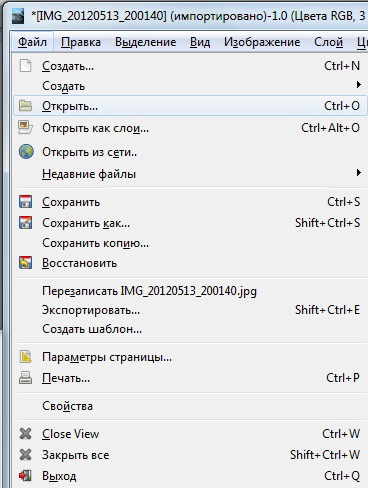
- En la ventana Configuración abierta, haga clic en Plus (parámetros avanzados).
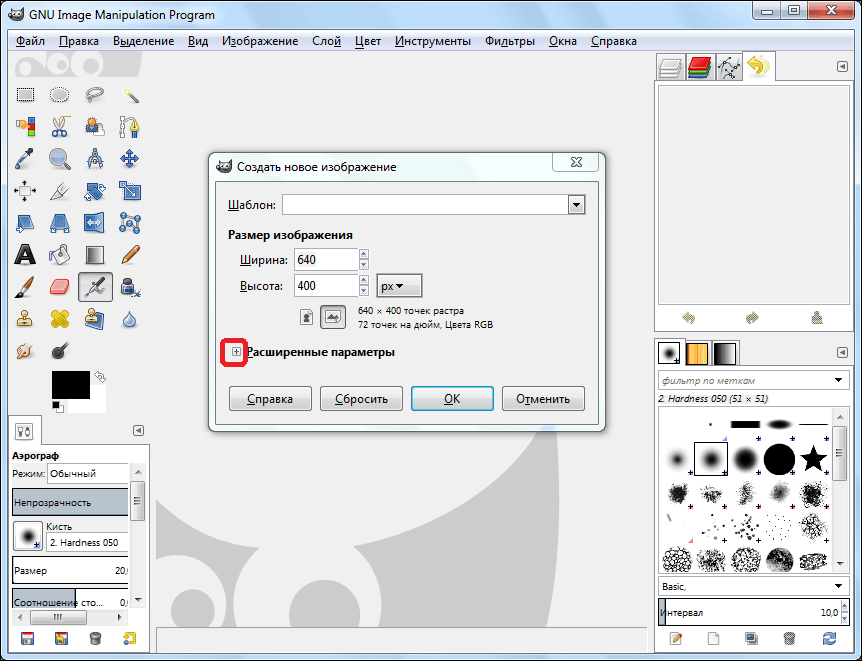
- En el punto de "relleno", abra la lista de caída y seleccione una capa transparente en él.
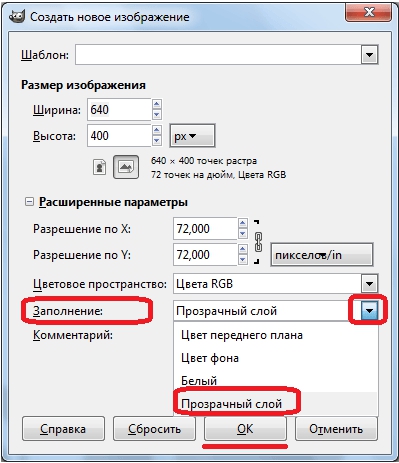
- Ahora puedes crear una imagen.
Después de que la imagen esté lista, debe guardarla en uno de los formatos que soportan la capa transparente, por ejemplo, PNG o GIF.
IMPORTANTE. El popular formato JPEG no admite esta posibilidad, y las capas transparentes serán reemplazadas por White.Puede eliminar el fondo de la imagen terminada de la siguiente manera:
- Abra la imagen.
- Vaya al menú "Capa", seleccione la línea "Transparencia" y haga clic en "Agregar canal alfa". Por lo tanto, agregamos la imagen para que sea transparente.
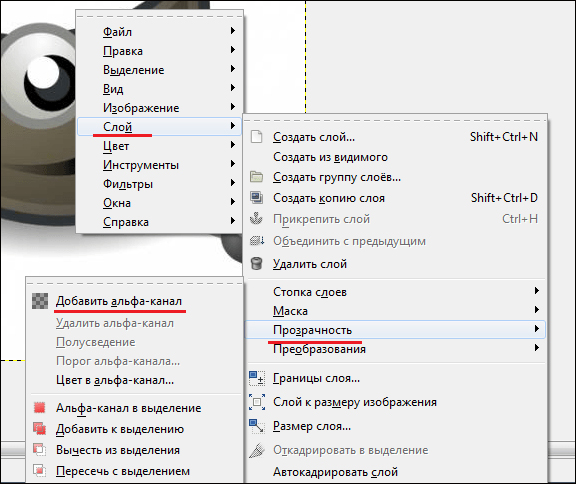
- Ahora necesita separar cuidadosamente la imagen en sí misma del fondo. Considere el proceso de selección con más detalle a continuación.
- Si asignó el fondo en el punto anterior, simplemente haga clic en "Eliminar" (Eliminar). Si el área seleccionada es la imagen en sí, en el menú "Selección", haga clic en "Invertir". Y luego "eliminar".

- Guardar el archivo en el formato de transparencia de soporte.
Puede hacer la selección correcta en GIMP utilizando las siguientes herramientas:
- varita mágica. Adecuado cuando el fondo es uniforme y contrasta con el objeto principal. Los píxeles similares se distinguen en color. Simplemente haga clic en un área homogénea con una varita mágica, y todo cae en la asignación.
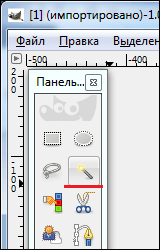
- Tijeras inteligentes. El programa en sí analizará los píxeles y determinará los bordes del objeto. La herramienta es adecuada para heterogénea, pero contrasta con el objeto del fondo. Similar al uso de lazo magnético en Photoshop. Poner fin al límite del objeto y el fondo, luego conduzca a lo largo de sus bordes, el programa se "pegará" automáticamente a lo largo del borde. Para una mayor precisión, ponga los puntos de control con más frecuencia. Para cerrar el circuito, haga clic en el primer punto.
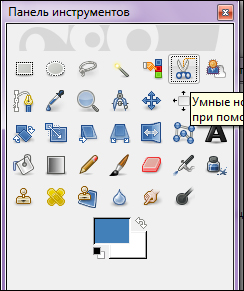
- Aislamiento del plan frontal. Adecuado cuando el objeto es más que el fondo. Seleccione aproximadamente el objeto, luego dibuje una línea que sea diferente del color del primer plano, luego suelte el botón del mouse. Si la asignación es correcta, haga clic en Enter.
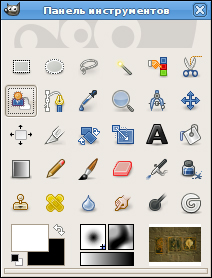
- Herramientas manuales, por ejemplo, secreción rectangular, ovalada y arbitraria. Su esencia es que usted esboza manualmente el límite del objeto.
Después de eliminar los antecedentes dedicados, puede ajustar los bordes con un borrador, eliminando el exceso. Además, si hay áreas innecesarias dentro de la imagen, puede asignarla nuevamente con las herramientas anteriores y presionar Eliminar.
El cambio de fondo
GIMP, como Photoshop, tiene las herramientas para reemplazar el fondo y la creación de collages simples. Realice lo siguiente:
Abra la imagen. Resaltar el fondo una de las herramientas descritas anteriormente. Cambiar el fondo:
- Usando la herramienta de "llenado plano", vierta un color continuo.
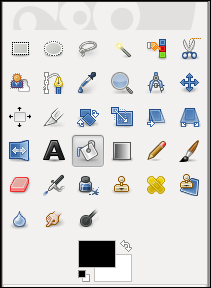
- Hazlo en blanco y negro, presionando el comando para "blanquear" en el menú "color".
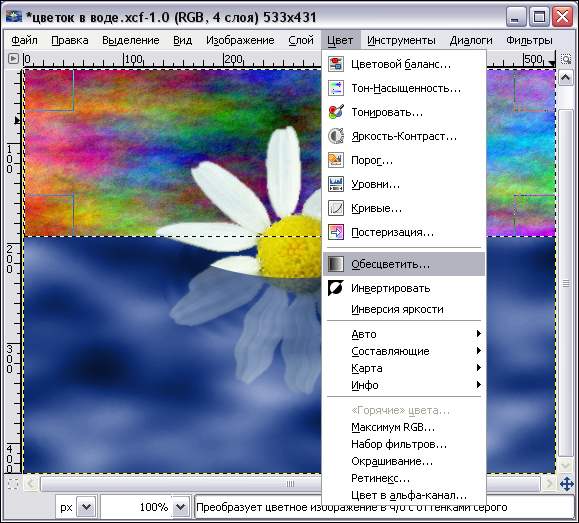
- Haga clic en "Eliminar" para reemplazar el fondo con cualquier imagen.
Si desea hacer un fondo desde cualquier imagen desde otro archivo, seleccione el comando "Abrir como una capa". Después de eso, aparecerá una nueva capa de este archivo en su imagen. En la ventana de las capas, seleccione y arrástrelo debajo de la línea de la capa donde se encuentra el objeto principal.
De esta manera simple, puede eliminar y cambiar el fondo de la imagen en el editor GIMP. La principal dificultad aquí es la creación de la selección de alta calidad. Si tiene ideas sobre cómo mejorar este proceso, deje consejos y comentarios en los comentarios.

